פרסומת
עבור מוזיקאים רבים, עלות תשלום למהנדס סאונד מקצועי להקלטה והפקה של תקליטור הדגמה או רצועות הדגמה עבור פרופיל כישרון מקוון כוכב בוא מאפשר משחק & כישרון מוסיקה למצוא אודישנים טובים לעבודהאם אתה שחקן או מוזיקאי מסוג כלשהו, בטח שאלת את עצמך לא פעם ולא מעט פעמים כיצד תוכל לגלות בקלות על כל האסורות הטובות. אני בטוח שאתה היית רוצה שהיית ... קרא עוד פשוט גבוה מדי. אפשרות הרבה יותר משתלמת היא לעשות זאת למדו מעט על הפקת מוזיקה וטכניקות הקלטה 7 מקורות חינם למידע על הנדסת סאונדלהלן קומץ משאבים גדולים שתוכלו להשתמש בהם אם ברצונכם ללמוד עוד כיצד לבצע הקלטות מוסיקה נהדרות. קרא עוד עצמך והשתמש בכלים המועדפים עליך במחשב שלך כדי להקליט מוסיקה משלך.
עבור מוזיקאים מסוימים, תהליך ההקלטה של עצמך הוא תרגיל למידה, שנועד ליידע אותך בדיוק איך אתה נשמע כדי שתוכל לשפר את הביצועים שלך. אך תהיה אשר תהיה הסיבה שלך להקליט את עצמך, טוב לדעת קומץ טכניקות מכובדות לתוכנה החינמית הטובה ביותר הקיימת - ותוכנה זו היא Audacity.
קבל חוצפה
לפני שתתחיל להקליט, וודא שאתה מקבל את הגרסה האחרונה של חוצפה. נכון לעכשיו גרסת 2.0.0 שוחררה במרץ 2012.
הכן את ציוד ההקלטה שלך
לפני שתקליט הקלטת שמע, וודא שאתה חקר קצת על השיטות הטובות ביותר להקלטת המכשירים שלך, כולל מיקום המיקרופון והמיקרופונים הטובים ביותר לשימוש. אולי תרצו גם כן שדרג את כרטיס הקול שלך 4 שדרוגי חומרה עבור מעריצי שדה הקרב 3 [משחקים]שדה הקרב 3 שוחרר סוף סוף, מה שמחזיר חוויית צילום מהשורה הראשונה למשחקי מחשב. בעוד שקונסולות קיבלו את המשחק גם כן, עבור גיימיי מחשב זה היה שחרור בולט במיוחד, שכן המשחק ... קרא עוד לפני שתתחיל להקליט. לבסוף, בדוק את העדפותיך ב- Audacity כדי להבטיח שאתה מקליט באיכות הטובה ביותר האפשרית.
יסודות הקלטה
ב- Audacity, הקלטת קול או מכשיר אחר עם מיקרופון פשוטים כמו להבטיח כי כניסת המיקרופון נכונה, לחיצה על הקלטה ובהמשך לחיצה על עצירה. זה יקליט ערוץ יחיד המופיע כצורת גל וניתן לערוך אותו באופן פרטני.
ניתן לייבא את מכשיר הגיבוי שקודם לכן ברוב פורמטי הקבצים ל- Audacity (אם כי ייתכן שתרצה לבדוק את החוקיות של השימוש בהם). לרצועה המיובאת יהיה גם ערוץ אישי משלו בתוך Audacity.
הקלטה מרובת-מסלול בתעוזה
אפשר להקליט מספר ערוצים בו זמנית ב- Audacity אם ברשותך הציוד והתוכנה המתאימים לכך. לרוב החובבנים, זה פשוט לא בר ביצוע. לכן, הדרך הפשוטה ביותר להקליט מספר רצועות היא לעשות זאת אחת אחת.
התחל על ידי ייבוא רצועה שהוקלטה בעבר (או הקלטת כל הלהקה המנגנת בבת אחת) אשר ניתן להשתמש בה כדי לשמור על כל הזמן. לאחר מכן הקלט כל מכשיר בנפרד, והבטיח כי לאדם המנגן יש אוזניות, כך שהוא יוכל לשמוע את הרצועה המקורית, אך שהוא לא נאסף על ידי המיקרופונים. ב- Audacity, וודא שבחירת "Overdub" מסומנת כך שנוצרו רצועות חדשות.

אם קטע מההקלטה אינו בסדר, ניתן למחוק אותו מהרצועה על ידי הדגשה ובחירה הסר שמע> שמע שתיקה או גבולות קליפ> פיצול חדש. אל תמחק אותו או חתוך אותו שכן זה יצטרף לחלקים משני הצדדים יחד ויהפוך את המוזיקה למועד. ניתן להקליט מסלול חדש שיחליף את החלק הזה, מתחיל ממש לפני החלק שנמחק על ידי לחיצה על סרגל ציר הזמן.

כאשר כל הערוצים הנפרדים מוקלטים אתה יכול להשתיק את הקלטת השריטה המקורית (אך אל תמחק אותה - למקרה). הפעל את שאר הערוצים יחד והזז אותם סביב קטנטן אם יש פיגור כלשהו. עשה זאת על ידי לחיצה והחזקה, ואז הזז שמאלה וימינה בציר הזמן.
אפקטים של הפקת מוסיקה בסיסית בחוצפה
כדי להשתמש באפקטים של הפקת קול ב- Audacity, פשוט הדגישו את החלק בערוץ בו אתם רוצים את האפקט, ואז גשו לתפריט האפקטים והחילו אותו. אם אתה חדש בשימוש באפקטים, בצע גיבויים של קובץ Audacity שלך לפני שתיישם אותם כך שתוכל להשוות בין הצליל ולחזור בקלות במקרה הצורך. כמו כן, שכפל ערוצים או קטע של ערוצים לפני החלת אפקטים, כך שתמיד יש לך את הצליל המקורי שלך.
השתמש באפקט Amplify כדי להתאים את עוצמת הקול של קטע בערוץ. למשל, כדי להפוך את השירה לקול חזק יותר נגד הכלים. אתה יכול גם להשתמש באפקט Fade In / Out כדי ליצור מעברים חלקים. נורמליזציה של הצליל תגרום לו להיות חזק ככל האפשר בלי לעוות אותו.
ניתן לשנות את המגרש בלי להשפיע על הקצב. עם זאת, מרבית האנשים ימליצו להשתמש בתכונה זו במשורה.
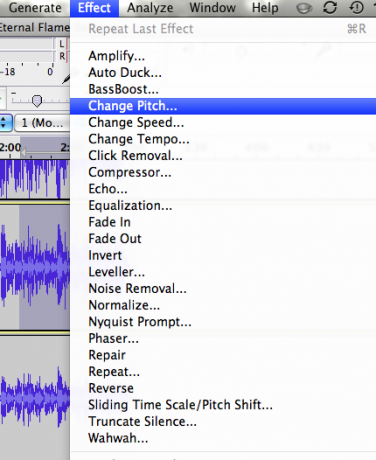
אפקטים כמו Reverb, Phase, Wahwah ומסננים הם הטובים ביותר שנבדקים על ידיך, שכן קשה לדמיין איך זה יישמע לפני שתנסה את זה. רק זכור לשמור את הערוצים המקוריים שלך, כיוון שתוכל להשתמש בהם כדי להחיל רמות עוצמה שונות על המקור והאפקט.
קשה יותר ליישם את האיזון שכן כאשר לוחצים על הקו תראו צומת שניתן למשוך בכיוונים רבים כדי להפחית את תדירות הבס ולהגדיל את התדרים הגבוהים. מה שכן הוא להתאים את הטון ולהבהיר את הצליל, אולם כשמדובר ביישום האפקט, תצטרך לנסות אותו ולראות איך הוא נשמע.
השתמש בפאנר כדי להעביר את השמע מרמקול לרמקול. תוכלו למצוא את המחוון Panning ליד הנפח עבור כל ערוץ.

כאשר הפקת הצליל שלך נשמעת שלמה, אתה יכול להוסיף אפקט דחיסה סופי למוזיקה שלך על מנת להפחית את הפרש העוצמה במוזיקה שלך.
שימוש בתוספים
ל- Audacity יש הרבה תוספים זמינים להשגת אפקטים ספציפיים, כמו reverb וכוונון אוטומטי. כדי להתקין תוספים או לעבוד עם כלים אחרים, התקן תחילה את Enabler Audacity VST.
שמירת המוזיקה שלך
בעת השמירה, אתה שומר את קובץ Audacity עצמו, עם כל הערוצים המרובים המיוצגים לצבוט מאוחר יותר. אם אתה רוצה למסור את המוזיקה למישהו אחר או להעלות אותה, תצטרך לייצא את קובץ Audacity כפורמט אחר, כגון MP3.
טיפים נוספים לנועזות
MakeUseOf כיסה בעבר חוצפה לשימושים רבים ומגוונים. מאמרים אלה עשויים להועיל גם לך:
- כיצד להסיר רעש סביבתי מקבצי האודיו שלך באמצעות חוצפה כיצד להסיר רעש סביבתי מקבצי שמע באמצעות חוצפהזה פשוט להסיר רעשי רקע ב- Audacity ולהעניק להקלטות שלך תחושה הרבה יותר מקצועית. הנה איך לעשות זאת. קרא עוד
- 3 טיפים נועזות לשיפור הראיונות שהוקלטו 3 טיפים נועזות לשיפור הראיונות שהוקלטושמע ברור הוא חיוני לכל פודקאסט או הקלטה שתרצו לפרסם. שפר את איכות השמע שלך עם Audacity בשלושה שלבים פשוטים. קרא עוד
מה הטיפ הכי טוב שלך להקלטה והפקת שירה באמצעות Audacity?
קרדיט תמונה: צילום דייזרו דרך Shutterstock.com
Ange הוא בוגר לימודי אינטרנט ועיתונות שאוהב לעבוד ברשת, בכתיבה ומדיה חברתית.